laravelのインストール方法
laravel のインストール方法: 1. Composer をインストールします; 2. コンソールに入ってコマンドを実行し、composer と入力します; 3. laravel をダウンロードします; 4. laravel ディレクトリに入り、コマンド ウィンドウを開きます; 5. Composer install コマンド そして、インストールが完了するまで待ちます。
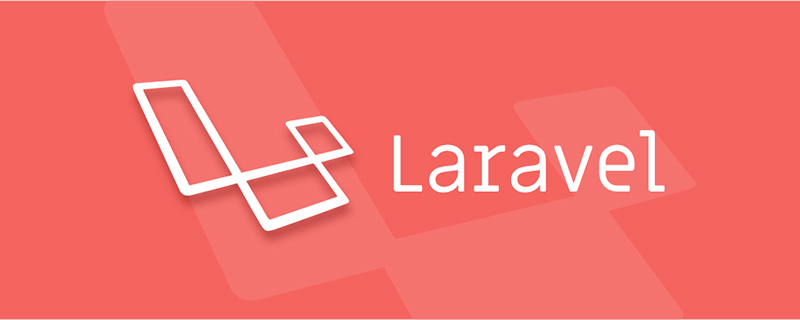
この記事の動作環境: Windows 7 システム、Laravel 5 バージョン、Dell G3 コンピューター
laravel をインストールするにはどうすればよいですか? Laravel インストールの詳細な手順
これ以上の苦労はせずに、画像に直接進みましょう。
1. laravel フレームワークを使用するには、コンピュータに Composer が必要です
2. Composer の公式ダウンロード アドレス: https://getcomposer.org/
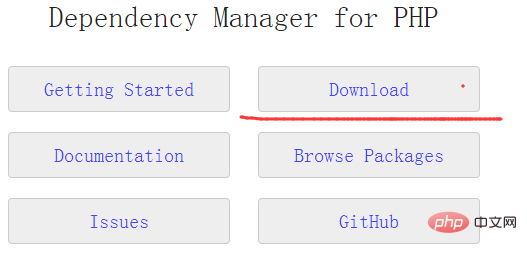
 ##.exe を見つけてローカルにダウンロードし、インストールします。
##.exe を見つけてローカルにダウンロードし、インストールします。
前のステップは次のステップです。次のステップではスクリーンショットは撮りません。それだけです。
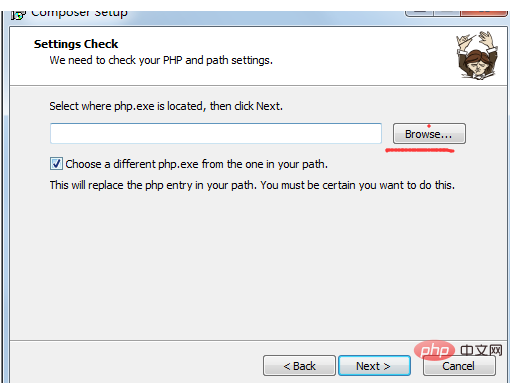 php インストール ディレクトリで php.exe を選択します
php インストール ディレクトリで php.exe を選択します
PHP は openssl 拡張機能をサポートする必要があります
解決策: PHP インストールを開き、openssl を見つけますphp.ini ディレクトリ内のコンポーネント。直前のセミコロンを削除するだけです。
(注: wamp などの統合ソフトウェア パッケージの場合は、コンピューターの左下隅にある小さなアイコンをクリックしたときに、クリックした php.ini が変更したいものは 1 つです!大きな間違いです!変更してください。この中の php.ini は、composer をインストールする際にエラーを表示します。wamp には 2 つの php.ini があるため、実際に PHP をインストールしたディレクトリで php.ini を見つける必要があります。本物の php.ini を見つけるため)
3. ここまでは、まだ終わっていません。次に、コンソールに移動して (DOS ウィンドウのスクリーンショットを撮らないでください)、コマンドを実行します。composer## と入力してください。
#. これが表示されていれば正常です。 。4. 最新の laravel をここからダウンロードします: https://github.com/bestmomo/laravel5-example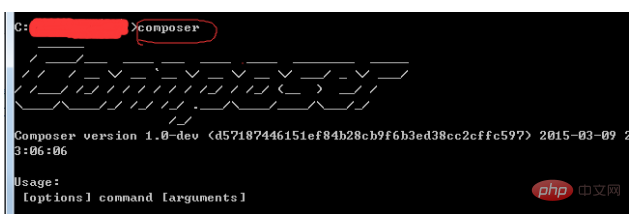
5. laravel ディレクトリに入ります。ここで、Shift キーを押しながら右クリックしてコマンド ウィンドウを開きます。 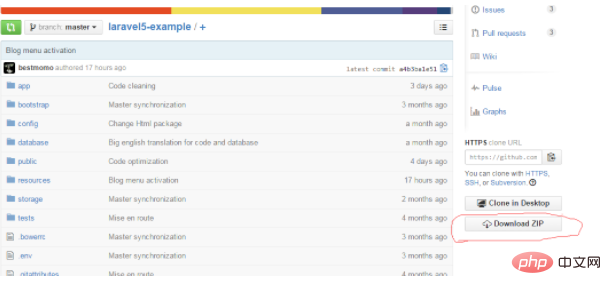
次に、ポップアップ ウィンドウで、composer install を実行します。 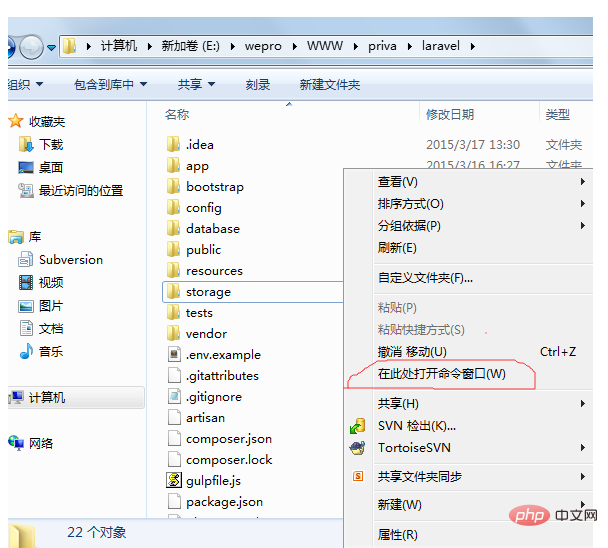
長い間待った後...(途中でgithubアカウントとパスワードの入力を求められますが、そのまま入力してください...)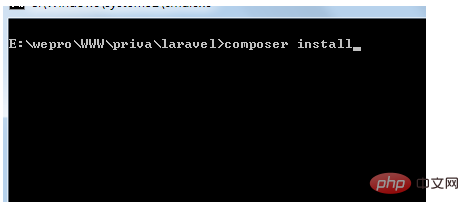
推奨: 「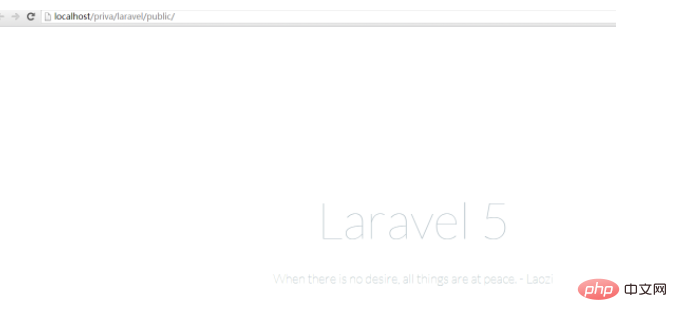 laravel チュートリアル
laravel チュートリアル
以上がlaravelのインストール方法の詳細内容です。詳細については、PHP 中国語 Web サイトの他の関連記事を参照してください。

ホットAIツール

Undresser.AI Undress
リアルなヌード写真を作成する AI 搭載アプリ

AI Clothes Remover
写真から衣服を削除するオンライン AI ツール。

Undress AI Tool
脱衣画像を無料で

Clothoff.io
AI衣類リムーバー

Video Face Swap
完全無料の AI 顔交換ツールを使用して、あらゆるビデオの顔を簡単に交換できます。

人気の記事

ホットツール

メモ帳++7.3.1
使いやすく無料のコードエディター

SublimeText3 中国語版
中国語版、とても使いやすい

ゼンドスタジオ 13.0.1
強力な PHP 統合開発環境

ドリームウィーバー CS6
ビジュアル Web 開発ツール

SublimeText3 Mac版
神レベルのコード編集ソフト(SublimeText3)

ホットトピック
 7698
7698
 15
15
 1640
1640
 14
14
 1393
1393
 52
52
 1287
1287
 25
25
 1229
1229
 29
29
 Laravelで電子メールの送信が失敗したときに返品コードを取得する方法は?
Apr 01, 2025 pm 02:45 PM
Laravelで電子メールの送信が失敗したときに返品コードを取得する方法は?
Apr 01, 2025 pm 02:45 PM
Laravelの電子メールの送信が失敗したときに戻りコードを取得する方法。 Laravelを使用してアプリケーションを開発する場合、検証コードを送信する必要がある状況に遭遇することがよくあります。そして実際には...
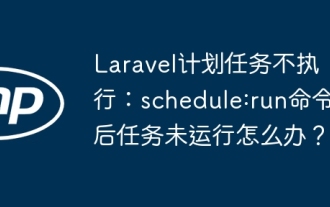 Laravelスケジュールタスクは実行されません:スケジュール:実行コマンドの後にタスクが実行されていない場合はどうすればよいですか?
Mar 31, 2025 pm 11:24 PM
Laravelスケジュールタスクは実行されません:スケジュール:実行コマンドの後にタスクが実行されていない場合はどうすればよいですか?
Mar 31, 2025 pm 11:24 PM
LaravelスケジュールタスクRAN RANSPONSIVEトラブルシューティングRALAVELのスケジュールタスクスケジューリングを使用すると、多くの開発者がこの問題に遭遇します。スケジュール:実行...
 Laravelでは、検証コードが電子メールで送信できない状況に対処する方法は?
Mar 31, 2025 pm 11:48 PM
Laravelでは、検証コードが電子メールで送信できない状況に対処する方法は?
Mar 31, 2025 pm 11:48 PM
Laravelの電子メールの検証コードの送信の障害を処理する方法は、Laravelを使用することです...
 DCAT管理者にデータを追加するためにクリックのカスタムテーブル関数を実装する方法は?
Apr 01, 2025 am 07:09 AM
DCAT管理者にデータを追加するためにクリックのカスタムテーブル関数を実装する方法は?
Apr 01, 2025 am 07:09 AM
DCATを使用するときにDCATADMIN(Laravel-Admin)にデータを追加するためにカスタムクリックのテーブル関数を実装する方法...
 Laravel Redis接続共有:選択方法が他の接続に影響するのはなぜですか?
Apr 01, 2025 am 07:45 AM
Laravel Redis接続共有:選択方法が他の接続に影響するのはなぜですか?
Apr 01, 2025 am 07:45 AM
Laravel FrameworkでRedis接続の共有の影響とLaravelフレームワークとRedisを使用する際のメソッドを選択すると、開発者は問題に遭遇する可能性があります。
 Laravel Multi-Tenant Extension Stancl/Tenancy:テナントデータベース接続のホストアドレスをカスタマイズする方法は?
Apr 01, 2025 am 09:09 AM
Laravel Multi-Tenant Extension Stancl/Tenancy:テナントデータベース接続のホストアドレスをカスタマイズする方法は?
Apr 01, 2025 am 09:09 AM
Laravel Multi-Tenant拡張機能パッケージStancl/Tenancyのカスタムテナントデータベース接続Laravel Multi-Tenant ExtensionパッケージStancl/Tenancyを使用したマルチテナントアプリケーションを構築する際の...
 バングラ部分モデル検索のlaravelEloquent orm)
Apr 08, 2025 pm 02:06 PM
バングラ部分モデル検索のlaravelEloquent orm)
Apr 08, 2025 pm 02:06 PM
LaravelEloquentモデルの検索:データベースデータを簡単に取得するEloquentormは、データベースを操作するための簡潔で理解しやすい方法を提供します。この記事では、さまざまな雄弁なモデル検索手法を詳細に紹介して、データベースからのデータを効率的に取得するのに役立ちます。 1.すべてのレコードを取得します。 ALL()メソッドを使用して、データベーステーブルですべてのレコードを取得します:useapp \ models \ post; $ post = post :: all();これにより、コレクションが返されます。 Foreach Loopまたはその他の収集方法を使用してデータにアクセスできます。
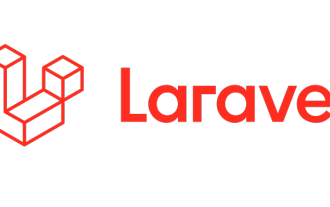 Laravelの地理空間:インタラクティブマップと大量のデータの最適化
Apr 08, 2025 pm 12:24 PM
Laravelの地理空間:インタラクティブマップと大量のデータの最適化
Apr 08, 2025 pm 12:24 PM
700万のレコードを効率的に処理し、地理空間技術を使用したインタラクティブマップを作成します。この記事では、LaravelとMySQLを使用して700万を超えるレコードを効率的に処理し、それらをインタラクティブなマップの視覚化に変換する方法について説明します。最初の課題プロジェクトの要件:MySQLデータベースに700万のレコードを使用して貴重な洞察を抽出します。多くの人は最初に言語をプログラミングすることを検討しますが、データベース自体を無視します。ニーズを満たすことができますか?データ移行または構造調整は必要ですか? MySQLはこのような大きなデータ負荷に耐えることができますか?予備分析:キーフィルターとプロパティを特定する必要があります。分析後、ソリューションに関連している属性はわずかであることがわかりました。フィルターの実現可能性を確認し、検索を最適化するためにいくつかの制限を設定しました。都市に基づくマップ検索




